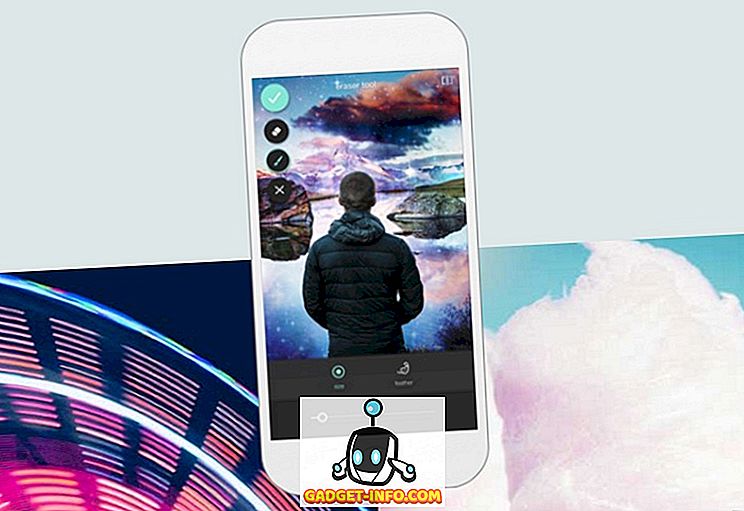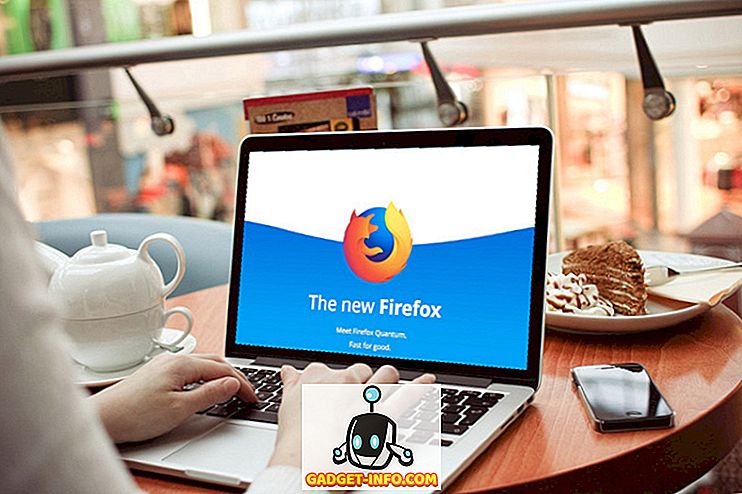Gần đây, tôi đang làm việc trên một máy khách và sau khi đăng nhập, tôi nhận ra rằng vì một số lý do tôi không thể kết nối với máy chủ. Tôi đã đi đến dấu nhắc lệnh, gõ IPCONFIG và nhấn Enter.
Địa chỉ IP cho máy tính là 169.254.xx và mặt nạ mạng con là 255.255.255.0. Địa chỉ 169.254 là địa chỉ APIPA (Địa chỉ IP riêng tự động) được gán khi không có máy chủ DHCP khả dụng hoặc có thể truy cập.

Vì vậy, tôi quyết định chạy lệnh IPCONFIG / RENEW để làm mới địa chỉ IP của máy tính. Thật không may, điều đó cũng không hoạt động và tôi đã gặp lỗi sau:
Đã xảy ra lỗi khi làm mới giao diện Kết nối khu vực cục bộ: Một thao tác đã được thử trên một thứ không phải là ổ cắm.
Nếu bạn gặp lỗi này khi cố gắng gia hạn địa chỉ IP, bạn gặp vấn đề với cấu hình WinSock trên máy tính của bạn. May mắn thay, bạn có thể đọc bài đăng của tôi từ Mẹo công nghệ trực tuyến về cách sửa lỗi Winsock trong Windows.
Tuy nhiên, đó có thể không phải là lý do duy nhất khiến ipconfig / refresh không hoạt động. Bạn cũng có thể gặp lỗi như thế này:
Hạn chế hoặc không có kết nối Bạn có thể không truy cập được Internet hoặc một số tài nguyên mạng. Sự cố này xảy ra do mạng không gán địa chỉ mạng cho máy tính.
Ví dụ: nếu bạn có một địa chỉ IP tĩnh, thì việc gia hạn sẽ không bao giờ hoạt động. Bạn có thể biết nếu bạn có một địa chỉ IP tĩnh bằng cách tự nhập IPCONFIG và đảm bảo đó là một địa chỉ nào đó ngoài 169.254. Nếu có, thì ai đó có thể đã tự đặt địa chỉ IP của bạn.
Tự động lấy địa chỉ IP
Điều này có nghĩa là ngay cả khi có máy chủ DHCP trên mạng, nó sẽ không nhận được địa chỉ IP mới. Bạn có thể tự động đặt máy tính của mình để nhận địa chỉ IP từ máy chủ DHCP bằng cách đi tới Bắt đầu, Bảng điều khiển, Kết nối mạng . Trong Windows 7 và Windows 10, bạn truy cập Trung tâm Mạng và Chia sẻ và nhấp vào liên kết Thay đổi cài đặt bộ điều hợp .

Nhấp chuột phải vào Kết nối khu vực địa phương hoặc Ethernet và chọn Thuộc tính .

Trên tab Chung, cuộn xuống trong hộp danh sách cho đến khi bạn thấy Giao thức Internet Phiên bản 4 (TCP / IPv4) và tô sáng nó. Sau đó bấm vào Thuộc tính .

Bây giờ hãy đảm bảo rằng cả hai Lấy địa chỉ IP tự động và Lấy địa chỉ máy chủ DNS tự động được chọn.

Bây giờ hãy thử gia hạn địa chỉ IP của bạn và xem liệu bạn có thể kết nối với Internet hoặc mạng không. Nếu điều này không hoạt động, bạn phải đảm bảo rằng không có một loại phần mềm nào trên máy tính của bạn có thể chặn tất cả các cổng trên máy tính của bạn.
Các giải pháp khả thi khác
Vô hiệu hóa bất kỳ phần mềm tường lửa nào và loại bỏ hoặc vô hiệu hóa các chương trình như Khu vực báo động và Norton Internet Security vì đôi khi chúng có thể gây cản trở.
Cuối cùng, vấn đề không thể gia hạn địa chỉ IP của bạn có thể là do chính thẻ giao diện mạng (NIC). Nó có thể là với các trình điều khiển, vì vậy hãy tải xuống trình điều khiển mới nhất và cập nhật chúng.
Bạn cũng có thể kiểm tra xem đó có phải là sự cố với mạng của mình hay không bằng cách kết nối máy tính với thiết bị khác như modem cáp hoặc bộ định tuyến khác và xem liệu nó có thể kết nối với Internet không. Nếu vậy, nó có thể là một vấn đề với bộ định tuyến gán địa chỉ IP và nó dễ dàng nhất để thiết lập lại bộ định tuyến.
Một vấn đề hiếm gặp khác có thể là cáp mạng xấu hoặc nhiễu từ một thiết bị điện tử khác. Hãy thử thay đổi cáp Ethernet để xem có khắc phục được sự cố không. Nếu không, đảm bảo cáp không ở gần bất kỳ thiết bị lớn nào tạo ra trường điện từ. Điều này có thể gây ra nhiễu xuyên âm giữa các dây bên trong cáp.
Nếu không có gì phù hợp với bạn, thì bạn cũng có thể thử chạy trình gỡ rối Windows tích hợp nếu bạn đang sử dụng Windows 8 hoặc Windows 10. Liên kết hiển thị quá trình trong Windows 8, nhưng đối với Windows 10, chỉ cần nhấp vào Bắt đầu và nhập trong khắc phục sự cố để mở trình khắc phục sự cố. Đảm bảo nhấp vào Kết nối Internet ở trên cùng.

Công cụ này có thể khắc phục các sự cố khó hiểu hơn mà tôi chưa đề cập ở đây. Hi vọng điêu nay co ich! Nếu không, hãy đăng bình luận với lỗi của bạn và tôi sẽ cố gắng giúp đỡ! Thưởng thức!